Installieren und starten Sie Big Sur jetzt, indem Sie an Apples Public-Beta-Programm teilnehmen. [...]
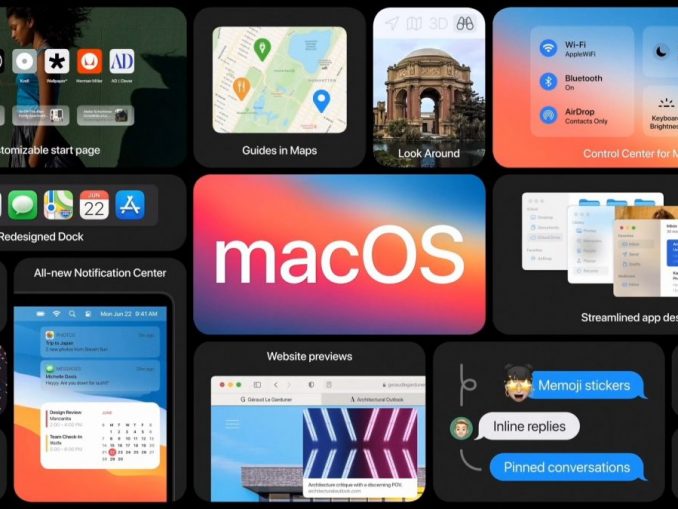
Die nächste Version des Mac-Betriebssystems, macOS 11 Big Sur, wird im Herbst offiziell veröffentlicht. Aber Sie können Big Sur schon jetzt installieren und ausführen, indem Sie an Apples Public-Beta-Programm teilnehmen. Interessiert? Hier erfahren Sie, was Sie über die Public Beta wissen müssen.
Melden Sie sich für das Programm an und installieren Sie die macOS Big Sur Public Beta
Bevor Sie das neue Betriebssystem installieren können, müssen Sie sich für das Public-Beta-Programm anmelden. Dies können Sie über die Website des Public-Beta-Programms von Apple tun. Klicken Sie im Abschnitt „Registrieren“ der Website auf den Link „So registrieren Sie Ihren Mac“.
Dies sollte Sie zu der Webseite „Geräte registrieren“ führen. Folgen Sie den Anweisungen. In Schritt 2 laden Sie das „macOS Public Beta Access Utility“ herunter, mit dem Sie Ihren Mac für das Programm registrieren können. Dann startet das Dienstprogramm die Softwareaktualisierung, um die Big Sur-Beta herunterzuladen und zu installieren.
Die Installation dauert eine Weile. Sie kann etwa 40 Minuten oder länger dauern, abhängig von der Geschwindigkeit Ihrer Internetverbindung.
Was ist die macOS Big Sur Public Beta?
Die aktuelle Version des Mac-Betriebssystems ist macOS 10.15 Catalina. Die nächste Version ist macOS 11 Big Sur. Apple stellt eine öffentliche Betaversion von Big Sur zur Verfügung, damit die Leute sie ausprobieren, gegen ihre Lieblingssoftware testen und Fehler an das Unternehmen melden können.
Da es sich um eine Beta-Software handelt, besteht eine gute Chance, dass sie Probleme auf Ihrem Mac verursachen kann. Es kann sein, dass sie häufig einfriert und abstürzt, oder dass Ihre Anwendungen nicht funktionieren. Verlassen Sie sich nicht darauf, dass es stabil genug ist, um es die ganze Zeit zu benutzen.
Sollten Sie die macOS Big Sur Public Beta installieren?
Sie sollten die Beta-Version nicht auf einem Produktions-Mac oder einem anderen Mac installieren, auf den Sie angewiesen sind und den Sie in Betrieb halten müssen. Wenn Sie sich Sorgen machen, dass ein Beta-Fehler Sie daran hindert, Ihren Mac zu benutzen, installieren Sie sie nicht. Installieren Sie sie auf einem Mac, den Sie als Zweitcomputer betrachten.
Wenn Sie sich entscheiden, die Beta-Version auszuprobieren, können Sie Apple wertvolles Feedback geben und einen Einblick in die neuen Funktionen erhalten.
Was sollten Sie tun, bevor Sie sie installieren?
Sichern Sie Ihren Mac. Sie können Time Machine oder ein anderes Backup-Setup verwenden, das Sie bereits haben. Sie benötigen ein Backup, auf das Sie zurückgreifen können, falls Sie die Beta nicht mehr verwenden und Ihr System wiederherstellen müssen.
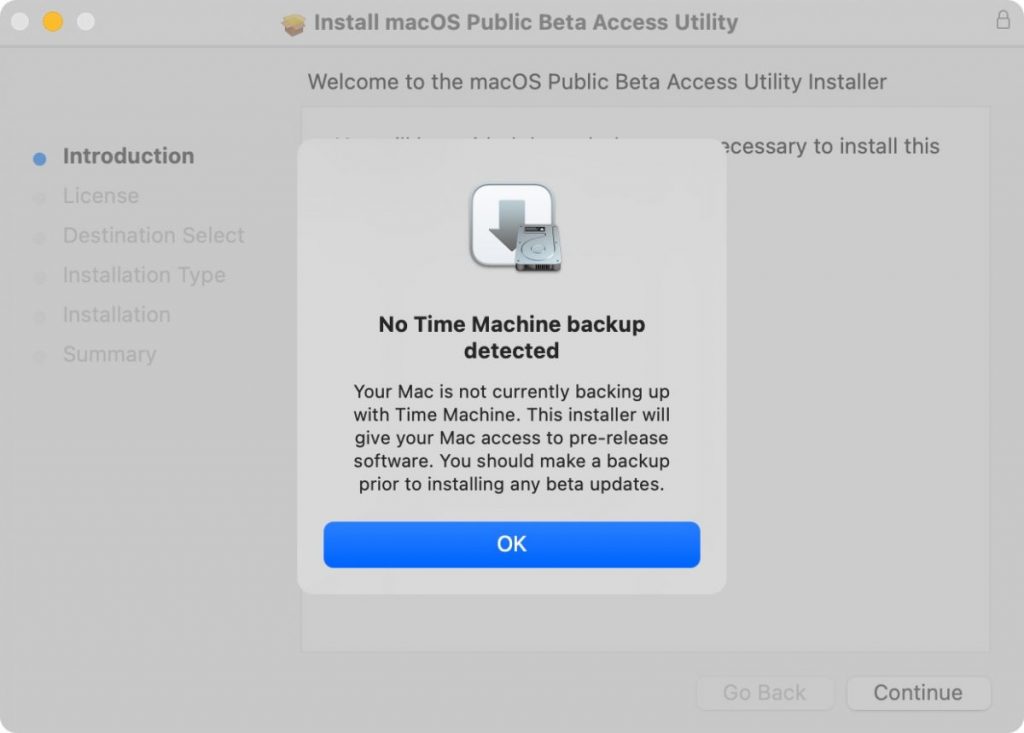
Welche Macs sind mit macOS Big Sur kompatibel?
- MacBook (2015 oder neuer)
- MacBook Air (2013 oder später)
- MacBook Pro (Später 2013 oder später)
- Mac mini (2014 oder später)
- iMac (2014 oder später)
- iMac Pro (2017 oder später)
- Mac Pro (2013 oder später)
So deinstallieren Sie die macOS Big Sur-Beta
Wenn Sie die Beta ausprobieren und sich später entscheiden, dass Sie sie nicht mehr nutzen möchten und zu macOS Catalina zurückkehren wollen, hat Apple eine Anleitung, wie Sie sich von der öffentlichen Beta abmelden können. Sie müssen ein Time Machine-Backup verwenden, um Ihr System auf das Betriebssystem vor der Installation von Big Sur zurückzusetzen. Apple hat auch eine Anleitung, wie Sie Ihr System wiederherstellen können, wenn Sie Ihren Mac neu formatieren und von vorne beginnen möchten.
Was passiert nach der Auslieferung der endgültigen Version?
Sie können die öffentliche Beta-Version weiterhin verwenden. Sie erhalten Beta-Versionen von Big Sur-Updates, sobald diese verfügbar sind. Wenn Sie die Beta loswerden und die finale Version von Big Sur installieren möchten, können Sie das macOS Big Sur-Installationsprogramm im App Store herunterladen, wenn es im Herbst verfügbar ist.
*Roman Loyola berichtet seit den frühen 1990er Jahren über Technologie. Seine Karriere begann bei MacUser, und er hat für MacAddict, Mac|Life und TechTV gearbeitet.










Be the first to comment